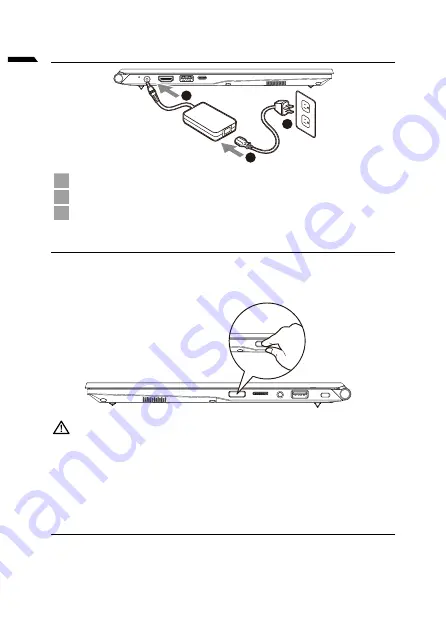
1
бълг
арски
1-1. Използване на GIGABYTE Notebook за пръв път
1
3
2
1
Свържете захранващия кабел към адаптер за променлив ток.
2
Свържете променливотоковия адаптер към гнездото за DC вход на лаптопа.
3
Свържете захранващия кабел към електрически контакт.
1-2. Включване на захранването
След включване на ноутбука за пръв път, не го изключвайте докато
операционната система не е конфигурирана. Обърнете внимание, че силата на
звука няма да функционира докато Windows® Setup (Настройка на Windows®)
не приключи.
ВАЖНО :
•
Уверете се, че Вашият Notebook PC е свързан към заземен адаптер преди да го включите за пръв път.
•
Когато използвате своя Notebook PC в режим на захранващ адаптер, контактът трябва да е близо до
оборудването и да е леснодостъпен.
•
Открийте маркировката за вход/изход на Вашия Notebook PC и се уверете, че тя отговаря на
номиналните стойности за входа/изхода на Вашия захранващ адаптер. Някои модели Notebook PC
може да имат няколко стойности за номинален ток въз основа на наличния SKU.
•
Информация за токовия адаптер:
- Вход напрежение :100-240 Vac
- Входна честота :50-60 Hz
- Номинално изходно напрежение :19V, 3.42A
1-3. Пълно потребителско ръководство
За потребителското ръководство и инструкции за софтуера, вижте връзката по-долу:
https://www.gigabyte.com/Support
* Техническите характеристики на продукта и външният му вид може да се различават за различните държави. Препоръчваме Ви да
проверите при местните търговци какви са техническите характеристики и външният вид на продуктите, налични във Вашата държава.
* Въпреки че се опитваме да представим най-точната и пълна информация към момента на публикуване, си запазваме правото да правим
промени без предизвестие.
Summary of Contents for G5 GD
Page 1: ...U4 Quick S t ar t Guide V1 1...
Page 10: ...1 GIGABYTE 1 3 2 1 2 3 Windows SKU 240 100 60 50 3 42 19 https www gigabyte com Support...
Page 14: ...5 y y EFI SHELL Windows...
Page 15: ...6 Windows 10 F9 Windows 10 y Windows y GIGABYTE GIGABYTE 1 2 3 4...
Page 16: ...7 Windows Windows Windows UEFI UEFI Windows 5...
Page 17: ...8 GIGABYTE https www gigabyte com Support Laptop FAQ https www gigabyte com Support Faq...
Page 22: ...5 EFI SHELL Windows...
Page 23: ...6 Windows 10 F9 Windows 10 Windows GIGABYTE Smart Recovery GIGABYTE Smart Recovery 1 2 3 4...
Page 24: ...7 Windows Windows Windows UEFI UEFI Windows 5...
Page 25: ...8 GIGABYTE https www gigabyte com Support Laptop https www gigabyte com Support Faq...
Page 46: ...5 EFI SHELL Windows...
Page 47: ...6 Windows 10 F9 Windows 10 Windows GIGABYTE GIGABYTE Yes Recovery AC Shutdown 1 2 3 4...
Page 48: ...7 Windows Windows Windows UEFI UEFI Windows 5...
Page 49: ...8 GIGABYTE https www gigabyte com Support Laptop https www gigabyte com Support Faq...
Page 78: ...5 Ivrit y y EFI SHELL Windows...
Page 79: ...6 Ivrit Windows 10 Windows 10 Windows 10 y Windows y GIGABYTE GIGABYTE Yes 1 2 3 4...
Page 80: ...7 Ivrit Windows Windows Windows UEFI UEFI Windows 5...
Page 81: ...8 Ivrit GIGABYTE https www gigabyte com Support Laptop https www gigabyte com Support Faq...
Page 94: ...5 OS OS OS OS OS EFI SHELL Windows OS...
Page 95: ...6 Windows10 F9 Troubleshoot Continue 2 Reset this PC GIGABYTE Smart Recovery GIGABYTE 1 2 3 4...
Page 96: ...7 Windows Windows Windows UEFI UEFI Windows 5...
Page 97: ...8 GIGABYTE https www gigabyte com Support Laptop URL https www gigabyte com Support Faq...
Page 102: ...5 PC...
Page 105: ...8 https www gigabyte com kr Support FAQ https www gigabyte com kr Support Faq...
Page 158: ...5 EFI SHELL...
Page 161: ...8 GIGABYTE https www gigabyte com Support Laptop https www gigabyte com Support Faq...
Page 166: ...5 EFI SHELL Windows...
Page 169: ...8 https www gigabyte cn Support Laptop FAQ https www gigabyte cn Support Faq...
Page 182: ...5 EFI SHELL Windows...
Page 185: ...8 Control Center Control Center Control Center 1 2 3 F 1 2 3 4 1 2 1 2 3...
Page 198: ...5 EFI SHELL Windows...
Page 200: ...7 Windows Windows Windows UEFI UEFI Windows 5...
Page 201: ...8 GIGABYTE https www gigabyte com Support Laptop https www gigabyte com Support Faq...
















































